Ako šifrovať PDF pomocou PDFelement Password Protection + groovyGiveaway!
PDF na ochranu heslom je jedným z najviaczákladné kroky, ktorými môžete zabrániť tomu, aby citlivé informácie padli do nesprávnych rúk. Šifrovanie PDF má zmysel pre daňové formuláre, lekárske informácie a ďalšie dokumenty, ktoré je potrebné prísne kontrolovať. V našom predchádzajúcom návode sme vám ukázali, ako chrániť heslom súbory PDF v systéme Windows a MacOS pomocou niektorých bezplatných riešení (ish). Dnes vám ukážem podrobnejšiu metódu ochrany heslom PDF pomocou technológie Wondershare PDFelement. Pomocou nástroja PDFelement môžete zabrániť používateľom v otváraní súboru PDF bez hesla, ale môžete tiež obmedziť úpravy a tlač pomocou trocha podrobnejšej úpravy, ako metódy, ktoré sme vám ukázali predtým. PDFelement je k dispozícii pre systémy Windows a Mac, ale ukážem vám verziu systému Windows.
Šifrovanie PDF v PDFelemente (PDF chránené heslom)

Keď do PDF pridáte heslo, budete tiežšifrovanie. To znamená, že aj keby niekto nejakým spôsobom obišiel výzvu na zadanie hesla, nebol by schopný dešifrovať obsah bez predchádzajúceho zadania hesla. Pridanie hesla k existujúcemu PDF v PDFelemente je jednoduché.
- Otvorte PDF v PDFelemente a kliknite na protect tab.
- kliknite heslo.

- V Zabezpečenie heslom V dialógovom okne začiarknite políčko, ak chcete povoliť možnosť „Vyžadovať heslo na otvorenie dokumentu“.
- Zadajte heslo do heslo a potvrďte ho v Potvrďte heslo lúka.
- kliknite OK.
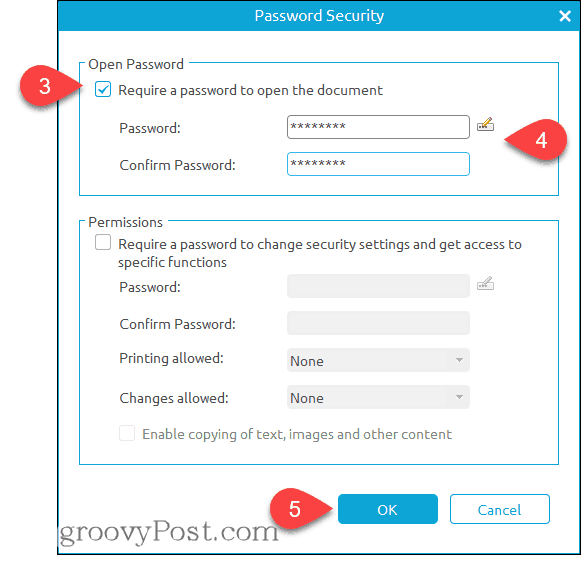
Hotový. Keď niekto otvorí súbor PDF v ľubovoľnom programe, zobrazí sa výzva na zadanie hesla.
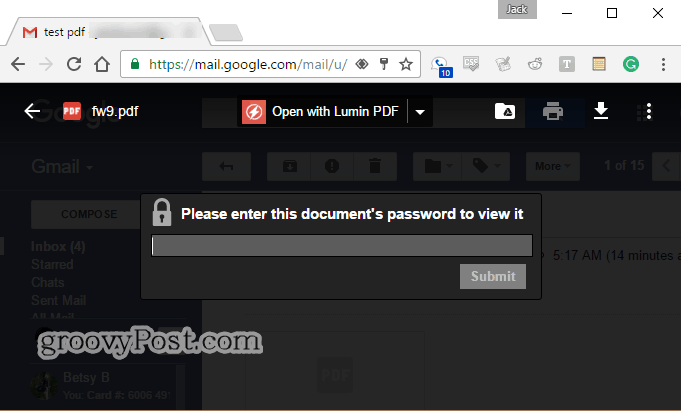
Obmedzenia PDF PDF
Namiesto alebo navyše k šifrovaniu PDF pomocou neho môžete obmedziť úpravy a tlač súborov PDF Zabezpečenie heslom dialóg. Toto je užitočné povedať, ak chcete niekomu poslať vzorovú brožúru, ale neudeľujete mu autorské práva, alebo ak máte štandardný formulár, ktorý nechcete, aby niekto menil.
- Z Zabezpečenie heslom dialógové okno (protect > heslo), prejdite na oprávnenie a povolte „Vyžadovať heslo na zmenu bezpečnostných nastavení a získanie prístupu k špecifickým funkciám.“
- Zadajte heslo a potvrďte ho v príslušných poliach.

- Upravte nastavenia podľa vlastného uváženia. cvaknutie OK po dokončení. - Tu sú vaše možnosti:
- Tlač povolená: Vyber z nikto, Nízke rozlíšeniealebo S vysokým rozlíšením.
- Zmeny sú povolené: Vyber z Vkladanie, mazanie a rotovanie stránok; Vyplňovanie súborov formulárov a podpisovanie; Komentovanie, vyplňovanie polí formulára a podpisovanie; Akékoľvek okrem extrahovaných stránok.
- Povoliť kopírovanie textu, obrázkov a iného obsahu: Povoliť alebo zakázať.
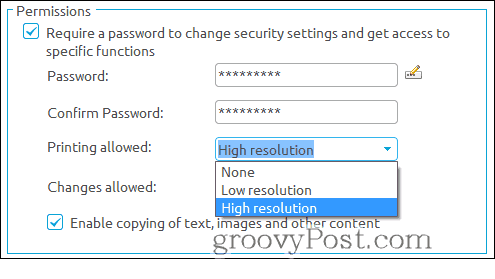
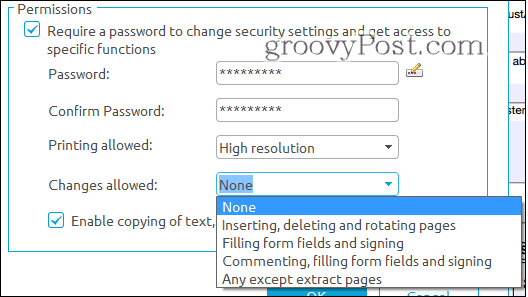
Povolenia a obmedzené úpravy sú rôznezo šifrovania celého PDF. Je tiež menej bezpečná. Väčšina programov bude rešpektovať nastavené povolenia. Napríklad, ak zakážete tlač v PDF a otvoríte ho v Microsoft Edge, vytlačiť možnosť je sivá.
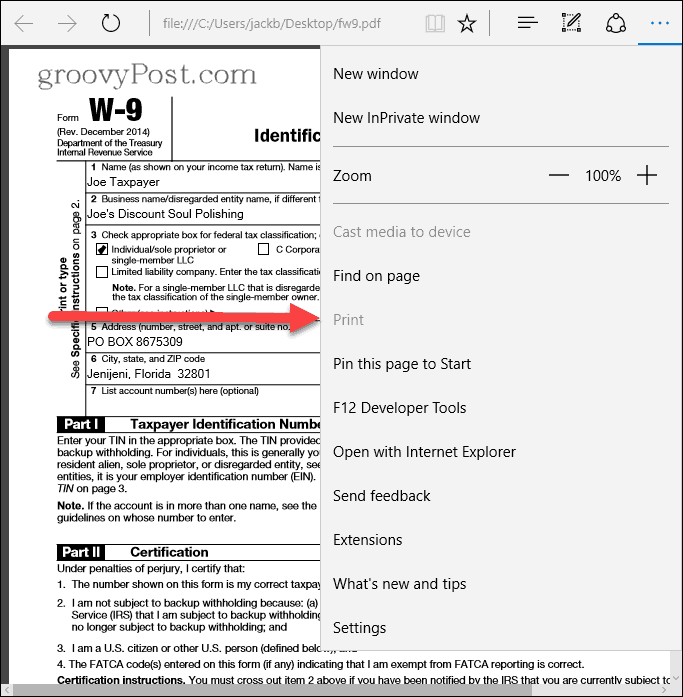
Heslo zadané v časti Povoleniavzťahuje sa iba na zmenu týchto obmedzení v podporovanom programe (napríklad PDFelement a Adobe Acrobat). Na prezeranie súboru nemusíte zadávať heslo. Znamená to, že niekto, kto je určený, by mohol tieto nastavenia potenciálne obísť. Wondershare v skutočnosti vyrába program, ktorý odstraňuje obmedzenia PDF nazývané Wondershare PDF Password Remover. Aby sme to vyjasnili, programy ako Wondershare PDF Password Remover vám nedovolia prelomiť šifrované PDF. Ak však celú vec chránite heslom, budete musieť heslo najprv poznať, aby ste k súboru mali prístup. Ak však nastavíte obmedzenia iba pomocou časti Povolenia, váš súbor PDF nebude šifrovaný.
Správa hesiel
Wondershare PDFelement má správu hesielfunkcia, ktorá vám umožní ukladať heslá pre ľahký prístup k šifrovaným a heslom chráneným súborom. Povedzme napríklad, že pracujete v kancelárii, ktorá vždy šifruje heslá pomocou konkrétneho hesla. Alebo možno existuje konkrétne heslo, ktoré sa používa pre zamestnancov na určitej úrovni alebo pre používateľov s určitou potrebou vedieť (NTK). Môžete zadať až tri heslá Správa hesiel dialógové okno, aby sa automaticky zadali pri otvorení súboru PDF chráneného heslom v prostredí PDFelement. To vás ušetrí od písania a opakovania zložitých hesiel.
- Kliknite na ikonu protect tab.
- kliknite Správa hesiel.
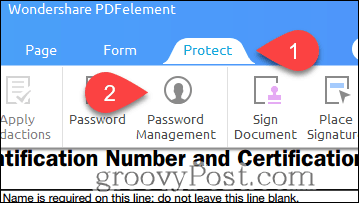
- Zadajte až tri heslá a kliknite na OK.
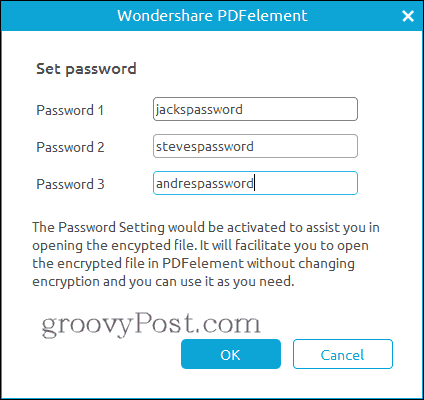
Po otvorení súboru PDF chráneného heslom sa už nezobrazí výzva na zadanie hesla (pokiaľ je to jedno z troch nastavení správy hesiel). Považujte to za kľúčenku PDF.
Úplné hodnotenie Wondershare PDFelement
Ak vám tento program pripadá známy, je to preto, že sme to predtým preskúmali na stránke groovyPost. Vyskúšajte to: Recenzia WonderShare PDFelement: Ľahká, plne vybavená alternatíva Adobe Acrobat.
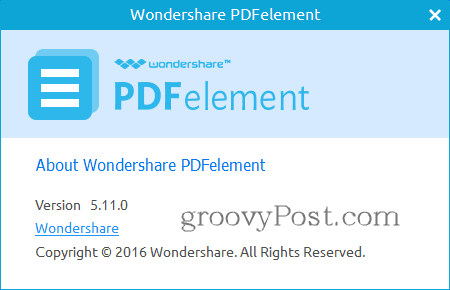
Chcem poznamenať, že od posledného preskúmaniaPDFElement, Wondershare vydala aktualizáciu. Skontrolovali sme verziu PDFelement 5.10.1 pre Windows. Najnovšia je verzia PDFelement 5.11.0 pre Windows. Medzi nové funkcie a vylepšenia patria:
- OCR a skenovanie
- Pri vykonávaní OCR na jednom naskenovanom PDF zmeňte nastavenie DPI na vyššie rozlíšenie.
- Vykonajte OCR iba na vybranej stránke.
- Ďalšia jazyková podpora OCR pre švédčinu, fínčinu, dánčinu a nórčinu.
- Pri sťahovaní doplnku OCR pozastavte a pokračujte.
- Dávka OCR viacerých naskenovaných súborov PDF.
- Úpravy a prezeranie súborov PDF
- Presúvajte objekt pomocou klávesov so šípkami.
- Záložky PDF sa predvolene zobrazujú, keď je možnosť zobrazenia nastavená na automatický režim.
- Vylepšená podpora premenlivého textu v súboroch PDF.
- Vylepšený výkon funkcií redigovania s vyššou presnosťou a rýchlosťou.
- Opravy chýb a ďalšie drobné zmeny
Ešte jedna vec ... je to opatrný darček!
PDFelement je hviezdny nástroj na úpravu PDF, ktorývás prevedie nad rámec toho, čo vám umožňujú bezplatné editory PDF. Za cenu 69,95 dolárov (bez OCR) alebo 89,95 dolárov (s OCR) je to oveľa dostupnejšia možnosť ako Adobe Acrobat, čo z nej robí alternatívu, ktorú by som vrelo odporúčal pre kancelárie a malé podniky.
Ale…
Nebolo by skvelé, keby ste to mohli získať zadarmo? Ak ste jedným z 8 šťastných čitateľov groovyPost, môžete! Zadarmo rozdávame osem plných licencií pre Wondershare PDFelement. Ak chcete vstúpiť, jednoducho prečítajte tento článok na Twitteri pomocou hashtag #groovygiveaway. Prvých osem čitateľov, ktorí si prečítajú článok, získa bezplatnú licenciu na PDFelement.
Kliknite sem a prečítajte si tento článok a zadajte darček. Prvých osem čitateľov, ktorí si prečítajú tento príspevok, dostane bezplatnú kópiu dokumentu PDFelement.










Zanechať komentár